Cách thiết lập OpenMediaVault trên Raspberry Pi 4

Hướng dẫn chi tiết cách thiết lập OpenMediaVault trên Raspberry Pi 4, bao gồm cài đặt Raspbian Lite và cấu hình hệ thống hiệu quả.
Bạn đang cố gắng tìm kích thước của một thư mục trên PC Linux của mình nhưng không thể tìm ra cách thực hiện? Chúng tôi có thể giúp! Hãy làm theo hướng dẫn này khi chúng tôi xem xét chính xác cách bạn có thể tìm thấy kích thước của thư mục Linux!
Cách nhanh nhất để tìm kích thước của thư mục trên máy tính để bàn Linux là sử dụng ứng dụng dựa trên thiết bị đầu cuối có tên Du. Du có thể cho người dùng biết kích thước lớn hay nhỏ của bất kỳ thư mục hoặc tệp nhất định nào và thậm chí bạn có thể lưu kích thước đầu ra vào một tệp để sử dụng sau này! Đây là cách sử dụng Du.
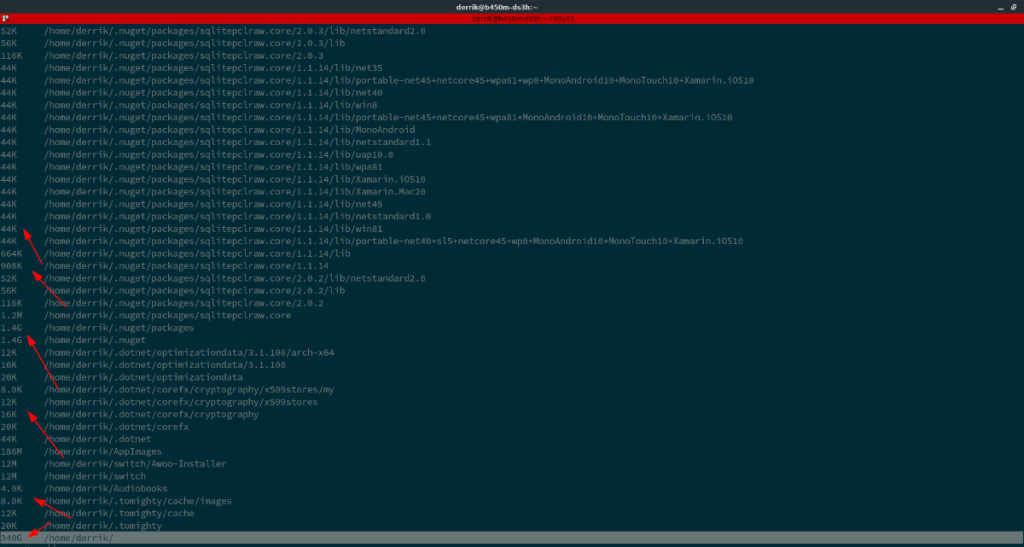 Đầu tiên, mở một cửa sổ đầu cuối trên màn hình Linux. Có nhiều cách để mở một thiết bị đầu cuối. Trên hầu hết các máy tính để bàn, phím tắt Ctrl + Alt + T sẽ khởi chạy nó.
Đầu tiên, mở một cửa sổ đầu cuối trên màn hình Linux. Có nhiều cách để mở một thiết bị đầu cuối. Trên hầu hết các máy tính để bàn, phím tắt Ctrl + Alt + T sẽ khởi chạy nó.
Với cửa sổ đầu cuối đang mở và sẵn sàng hoạt động, hãy nhập lệnh du cùng với thư mục bạn muốn tìm kích thước chính xác. Trong ví dụ này, chúng tôi sẽ sử dụng thư mục home (~).
Lưu ý: hãy đảm bảo tùy chỉnh lệnh bên dưới vào thư mục bạn muốn quét.
du ~ /
Sau khi thực hiện lệnh du ~ / ở trên , bạn sẽ thấy một bản đọc dòng lệnh cho bạn biết chính xác kích thước của thư mục ~ / (home) cũng như kích thước của mọi thư mục con. Cuộn qua danh sách dài các tệp này để tìm hiểu kích thước của mỗi thư mục. Thư mục chính nằm ở cuối danh sách.
Bạn có thể nhận thấy rằng đầu ra dòng lệnh cho du tính bằng bit, mặc dù hữu ích, nhưng lại không dễ hiểu chính xác đối với người dùng bình thường. Nếu bạn muốn đọc kết quả dễ dàng hơn, hãy chạy du bằng nút chuyển dòng lệnh -h . Nó sẽ in mọi thứ bằng Kilobyte / Megabyte / Gigabyte, v.v.
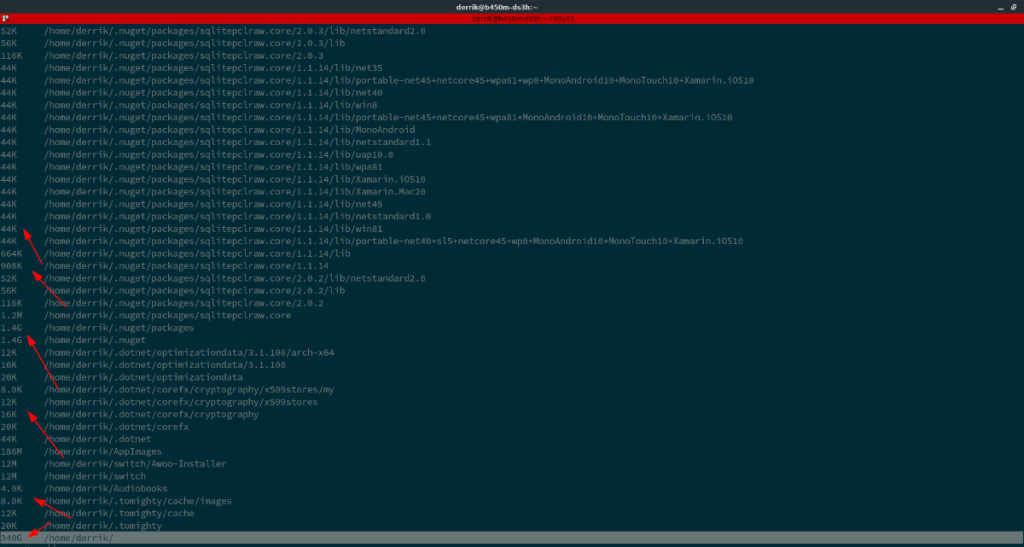
du -h ~ /
Bạn muốn lưu bản đọc dòng lệnh du của mình vào một tệp văn bản cho mục đích lưu trữ? Đưa nó vào một tệp văn bản bằng lệnh sau trong thiết bị đầu cuối.
du -h ~ /> ~ / my-du-readout.txt
Nếu bạn đang cố gắng tìm kích thước thư mục Linux nhưng muốn sử dụng chương trình đầu cuối thoải mái hơn, thì NCDU là lựa chọn phù hợp. NCDU là một trình phân tích sử dụng đĩa dựa trên văn bản và nó có thể dễ dàng được sử dụng để tìm kích thước thư mục Linux.
Để bắt đầu, bạn phải cài đặt ứng dụng NCDU trên PC Linux của mình. Để làm điều đó, hãy khởi chạy cửa sổ dòng lệnh bằng cách nhấn Ctrl + Alt + T trên bàn phím (hoặc tìm kiếm nó trong menu ứng dụng). Sau đó, cài đặt nó bằng cách sử dụng các hướng dẫn bên dưới tương ứng với hệ điều hành Linux của bạn.
sudo apt install ncdu
sudo apt-get install ncdu
sudo pacman -S ncdu
sudo dnf cài đặt ncdu
sudo zypper cài đặt ncdu
Sau khi ứng dụng NCDU được cài đặt, hãy sử dụng lệnh sau để bắt đầu quét thư mục nhằm kiểm tra kích thước của các thư mục con bên trong. Trong ví dụ này, chúng ta sẽ quét thư mục chính (~), vì vậy NCDU sẽ cho chúng ta biết mỗi thư mục con chứa trong home (~) lớn như thế nào.
Lưu ý: hãy đảm bảo thay đổi thư mục trong lệnh dưới đây để phù hợp với nhu cầu của bạn.
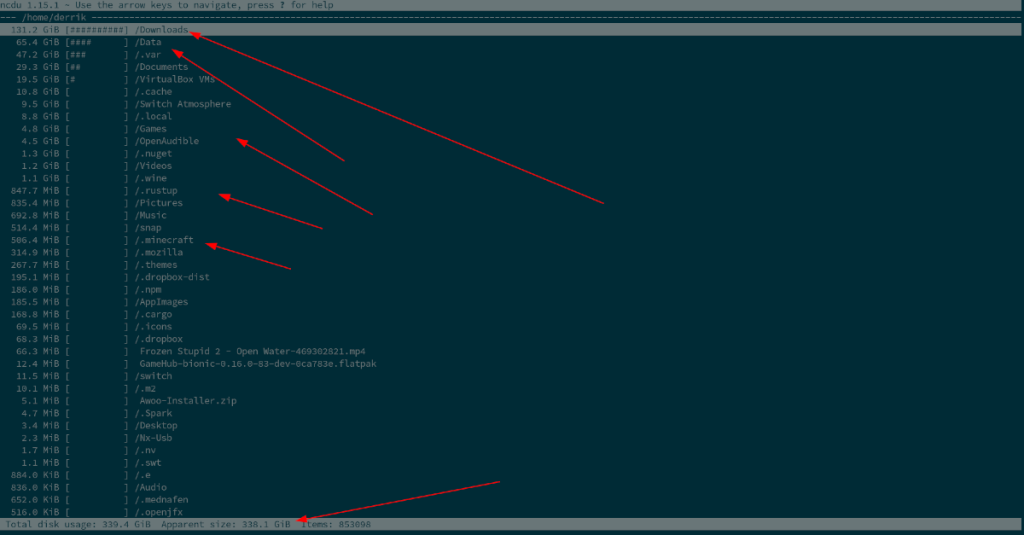
ncdu ~ /
NCDU sẽ chạy trong vài giây (hoặc vài phút nếu PC của bạn chạy chậm). Khi hoàn tất, bạn sẽ thấy danh sách giảm dần với các thư mục lớn nhất ở trên cùng, được biểu thị bằng kích thước thư mục.
Nếu DU và NCDU không làm điều đó cho bạn, Tree là một ứng dụng khác mà bạn có thể sử dụng trên Linux để xem kích thước thư mục. Để bắt đầu, bạn phải cài đặt ứng dụng. Bạn phải cài đặt Tree vì nó không phải là ứng dụng mặc định trên bất kỳ hệ điều hành Linux chính thống nào.
Để cài đặt Tree, hãy bắt đầu bằng cách khởi chạy cửa sổ đầu cuối trên màn hình nền. Sau khi cửa sổ đầu cuối mở, hãy làm theo hướng dẫn cài đặt dòng lệnh được nêu bên dưới tương ứng với hệ điều hành bạn hiện đang sử dụng.
sudo apt install tree
sudo apt-get install tree
cây sudo pacman -S
sudo dnf cài đặt cây
cây cài đặt sudo zypper
Với ứng dụng đang mở, đã đến lúc sử dụng nó để tìm kích thước tệp thư mục. Sử dụng lệnh cây , quét một thư mục. Nó sẽ cho bạn biết kích thước thư mục của thư mục được quét, cũng như tất cả các thư mục con.
Lưu ý: nhớ thay đổi lệnh bên dưới để phù hợp với nhu cầu của bạn!
cây -d -h ~ /
Bằng cách thực hiện lệnh trên, bạn sẽ thấy cấu trúc dạng cây của thư mục bạn đã quét, cùng với từng thư mục con bên trong nó và các thư mục con của chúng, v.v. Nó cũng sẽ hiển thị kích thước của từng thư mục bên cạnh tên của từng thư mục .
Bạn muốn làm cho đầu ra dòng lệnh cây dễ đọc hơn? Xem xét thực hiện nó với lệnh less . Nó sẽ làm cho toàn bộ đầu ra của cây có thể cuộn được bằng chuột.

cây -d -h ~ / | ít hơn
Bạn có muốn lưu đầu ra dòng lệnh dạng cây của mình vào một tệp văn bản để sử dụng sau này không? Đưa nó vào một tệp văn bản bằng cách sử dụng lệnh bên dưới!
tree -d -h ~ /> ~ / my-tree-output.txt
Hướng dẫn chi tiết cách thiết lập OpenMediaVault trên Raspberry Pi 4, bao gồm cài đặt Raspbian Lite và cấu hình hệ thống hiệu quả.
Hướng dẫn chi tiết cách sử dụng trình cài đặt trình điều khiển trên Manjaro Linux cho cả CLI và GUI.
Nếu bạn sử dụng nhiều PPA trên PC Ubuntu của mình và gần đây đã nâng cấp lên Ubuntu 20.04, bạn có thể nhận thấy rằng một số PPA của bạn không hoạt động, vì chúng
Brave là một trình duyệt tập trung vào quyền riêng tư, bảo mật và dễ sử dụng. Hướng dẫn chi tiết cách sao lưu và khôi phục hồ sơ Brave.
Bạn mới sử dụng Linux và muốn thêm nhạc của mình vào Rhythmbox nhưng không chắc về cách thực hiện? Chúng tôi có thể giúp! Hãy làm theo hướng dẫn này khi chúng tôi xem xét cách thiết lập
Bạn có cần truy cập PC hoặc Máy chủ Ubuntu từ xa từ PC Microsoft Windows của mình không? Không chắc chắn về cách làm điều đó? Làm theo hướng dẫn này khi chúng tôi chỉ cho bạn
Bạn có sử dụng trình duyệt web Vivaldi làm trình điều khiển hàng ngày trên Linux không? Bạn đang cố gắng tìm cách sao lưu cài đặt trình duyệt của mình để giữ an toàn? chúng tôi
Cách tải xuống Podcast từ Linux Terminal với Podfox
Cách dọn dẹp và tăng tốc Ubuntu
Bạn đang cần một ứng dụng khách podcast tốt, thanh lịch cho máy tính để bàn Linux của mình? Nếu vậy, bạn cần dùng thử CPod. Đó là một ứng dụng nhỏ thân thiện giúp lắng nghe








